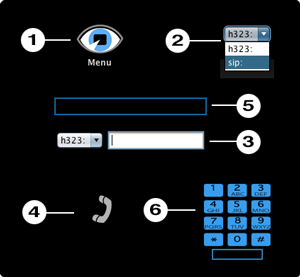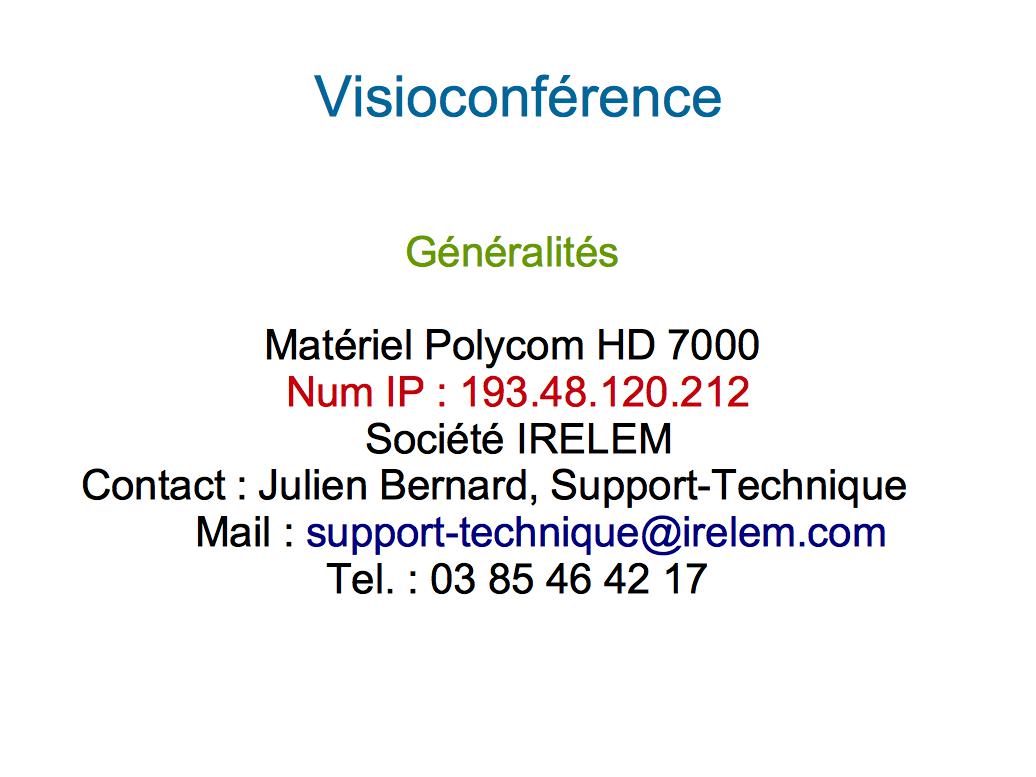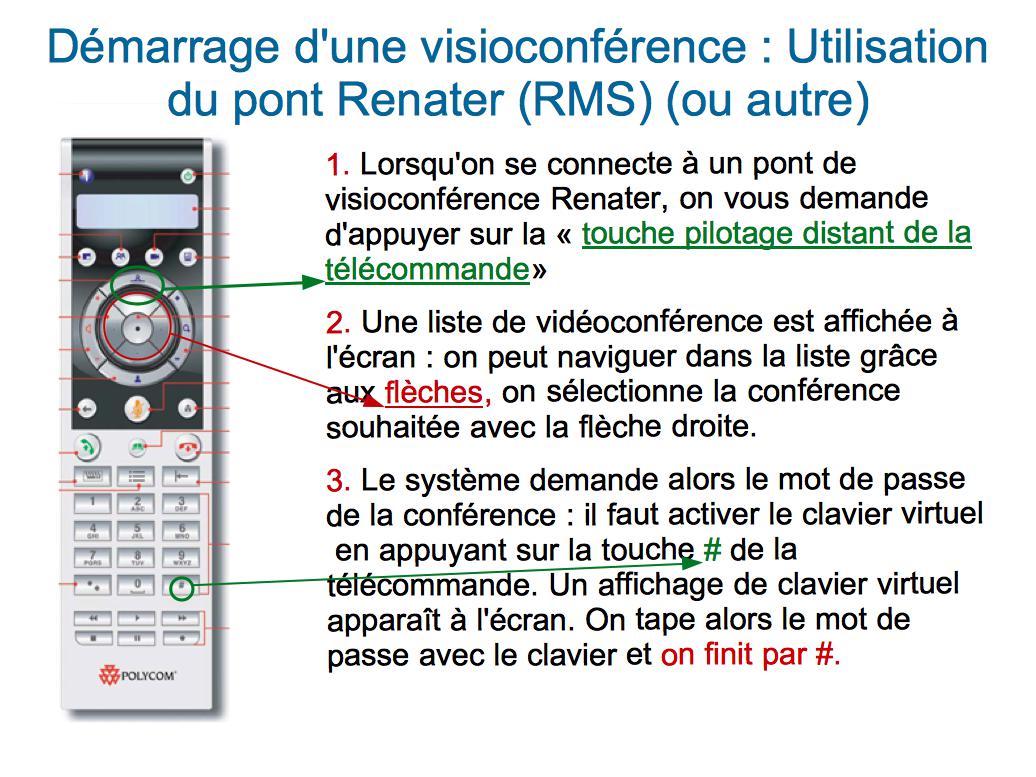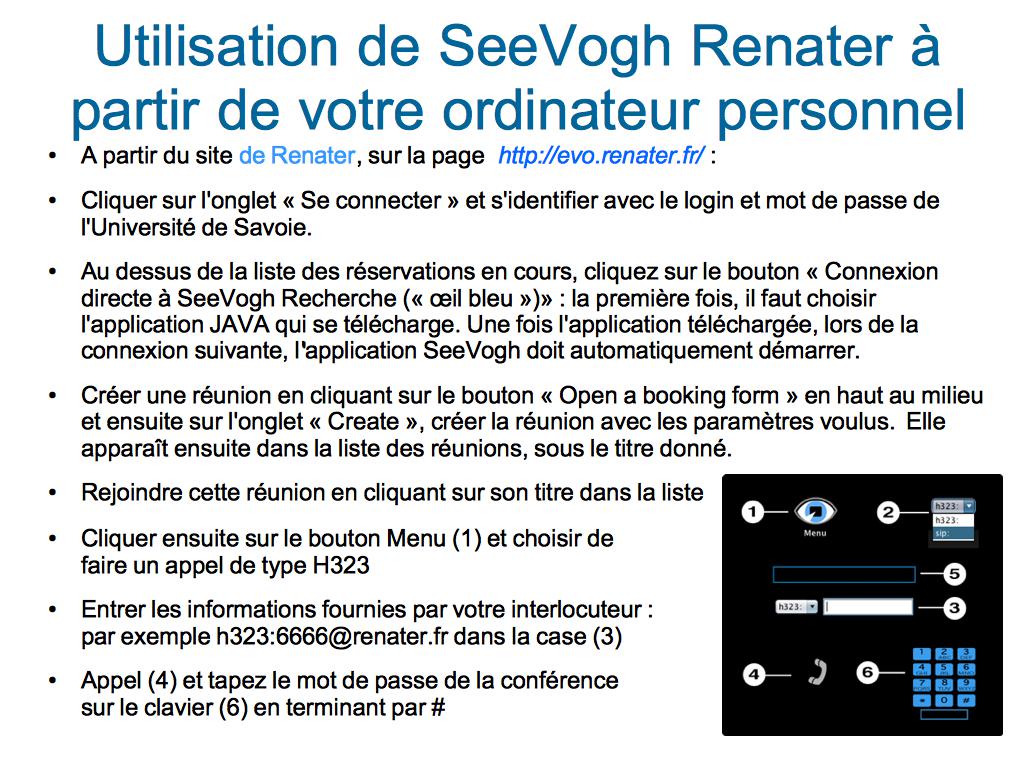« Utilisation du matériel de visioconférence » : différence entre les versions
| Ligne 49 : | Ligne 49 : | ||
* composer le numéro IP à appeler et cliquer sur la touche "téléphone vert" de la télécommande |
* composer le numéro IP à appeler et cliquer sur la touche "téléphone vert" de la télécommande |
||
* La page d'accueil de la plateforme apparaît alors avec la liste des réunions en cours |
* La page d'accueil de la plateforme apparaît alors avec la liste des réunions en cours |
||
** |
** émuler le clavier virtuel avec la touche # et taper le numéro de la conférence |
||
** une fois que l'on a accès à la conférence, il faut taper si besoin le mot de passe de la conférence avec le clavier virtuel (émulé avec la touche #) |
** une fois que l'on a accès à la conférence, il faut taper si besoin le mot de passe de la conférence avec le clavier virtuel (émulé avec la touche #) et terminer par la touche #. |
||
== Participer à une visioconférence à partir de son ordinateur personnel == |
== Participer à une visioconférence à partir de son ordinateur personnel == |
||
Version du 27 septembre 2018 à 14:07
Utilisation du matériel Polycom HD 7000
Le matériel possède un numéro IP propre qui lui permet de se faire appeler directement depuis l'extérieur : 193.48.120.212. Ce matériel peut accueillir une réunion avec un poste distant mais ne peut pas être appelé par plusieurs postes distants à la fois. Il faut alors passer par une plateforme de réservation de réunion (RMS par exemple, voir ci-dessous).
Utilisation directe
Pour se faire appeler depuis un poste distant
- Allumer la télévision et le terminal de visioconférence
- Décrocher lorsque l'appel retentit
Pour appeler un numéro distant
- Allumer la télévision
- Allumer le terminal de visioconférence
- composer le numéro IP à appeler et cliquer sur la touche "téléphone vert" de la télécommande
Utilisation via une plateforme de visioconférence
Réservation d'une réunion sur le pont Renater : RENAVisio
Le service Renater fournit aux utilisateurs un service de plateforme visioconférence RENAvisio. Les services sont accessibles après une authentification qui se fait grâce à vos identifiants "portail" de l'Université de Savoie :
- il faut choisir l'établissement dans la liste
- entrer ses identifiants
- créer une conférence instantanée
- planifier une nouvelle conférence :
- rentrer les champs demandés (date de début, durée, nombre de participants, etc ...)
- la conférence est crée et on obtient par exemple les informations suivantes que vous pouvez communiquer à vos invités (possibilité de le faire directement par mail lors dela réservation) :
| Numéro de la conférence : 5257 |
| Mot de passe : 9243 |
| IP : 193.48.95.74 |
| Téléphone ou RNIS : +33 (0)4 26 68 73 03 |
| GDS : +33 (0)4 26 68 73 03 5257 |
| SIP : sip:5257@ccmcu20.renater.fr |
| H.323 : h323:5257@ccmcu20.renater.fr |
Pour rejoindre une réunion programmée sur une plateforme (pont) de visioconférence
- Allumer la télévision
- Allumer le terminal de visioconférence
- composer le numéro IP à appeler et cliquer sur la touche "téléphone vert" de la télécommande
- La page d'accueil de la plateforme apparaît alors avec la liste des réunions en cours
- émuler le clavier virtuel avec la touche # et taper le numéro de la conférence
- une fois que l'on a accès à la conférence, il faut taper si besoin le mot de passe de la conférence avec le clavier virtuel (émulé avec la touche #) et terminer par la touche #.
Participer à une visioconférence à partir de son ordinateur personnel
Logiciel conseillé
Renater a signé un accord avec le système de visioconférence SeeVogh et encourage donc l'utilisation de celui-ci plutôt que Skype :). Vous êtes reconnu comme utilisateur officiel de SeeVogh, via vos identifiants de l'intranet de l'Université. Ce système sert de pont de visioconférence, c'est à dire que vous pouvez créer une réunion et inviter des gens à y participer mais il fournit aussi une application qui permet de se connecter à d'autres ponts de visioconférence dont celui du CNRS (voir ci-dessous).
Installation du logiciel
- A partir du site de Renater, sur la page http://evo.renater.fr/ :
- Cliquer sur l'onglet « Se connecter » et s'identifier avec le login et mot de passe de l'Université.
- Au dessus de liste des réservations en cours, cliquez sur le bouton « Connexion directe à SeeVogh Recherche » : L'application SeeVogh doit automatiquement démarrer.
Création d'une réunion dans SeeVogh
- Une fois le logiciel installé et démarré :
- Cliquez sur le bouton en haut au milieu qui a la forme d'un calendrier,
- Cliquez ensuite sur l'onglet « créer »,
- Précisez les paramètres demandés,
- Rejoindre cette réunion en cliquant sur son nom dans la liste.
Pour joindre un autre pont de visioconférence (pont rms du CNRS par exemple)
- Effectuer les étapes précédentes (y compris la création de la réunion et la rejoindre),
- Cliquer ensuite sur le bouton Menu (1 sur l'image ci-dessous) et choisir de faire un appel de type H323 (2),
- Entrer les informations fournies par votre interlocuteur : (par exemple h323:6666@renater.fr) dans la case (3),
- Appel en cliquant sur le téléphone (4) et tapez éventuellement le mot de passe de la conférence sur le clavier (6) en terminant par #.